- Հեղինակ Abigail Brown [email protected].
- Public 2024-01-07 19:04.
- Վերջին փոփոխված 2025-01-24 12:12.
Ինչ իմանալ
- Սահմանել տպման տարածքը. ընտրեք բջիջներ > անցեք Էջի դասավորություն ներդիր > Էջի կարգավորում > aPrint> ընտրեք Սահմանել տպման տարածք.
- Սահմանել բազմապատիկ. Պահեք Ctrl ՝ ընտրելով տարածքները > Էջի դասավորություն > Էջի կարգավորում434 2 Տպման տարածք > ընտրել Սահմանել տպման տարածք.
- Ավելացնել բջիջներ տարածքին. ընտրեք բջիջներ՝ ավելացնելու համար > Էջի դասավորություն > Էջի կարգավորում > aPrint> Ավելացնել տպման տարածքին.
Այս հոդվածը բացատրում է, թե ինչպես սահմանել տպման տարածքը ստանդարտ թղթի չափերի համար Excel 2019, 2016, 2013, 2010, 2007 և Excel-ում Microsoft 365-ի համար:
Սահմանել մեկ կամ ավելի Excel տպման տարածքներ
- Բացեք աշխատանքային թերթիկը և ընտրեք այն բջիջները, որոնք ցանկանում եք լինել տպման տարածքի մաս:
- Տպման մեկից ավելի տարածք սահմանելու համար սեղմած պահեք Ctrl ստեղնը և ընտրեք այն հատվածները, որոնք ցանկանում եք տպել: Տպման յուրաքանչյուր տարածք ստանում է առանձին էջ։
- Անցնել Էջի դասավորություն ներդիր:
- Էջի կարգավորում խմբում սեղմեք Տպման տարածք և ընտրեք Սահմանել տպման տարածքը-ից բացվող ընտրացանկ:
- Երբ պահպանում եք ձեր աշխատանքային գրքույկը, այն նաև պահպանում է տպման տարածքները:
Ինչպես ավելացնել բջիջներ Excel-ի տպման տարածքում
Տպման տարածքը սահմանելուց հետո կարող եք դրան հարակից բջիջներ ավելացնել, եթե առաջին անգամ սխալ եք թույլ տվել կամ մուտքագրել լրացուցիչ տվյալներ:
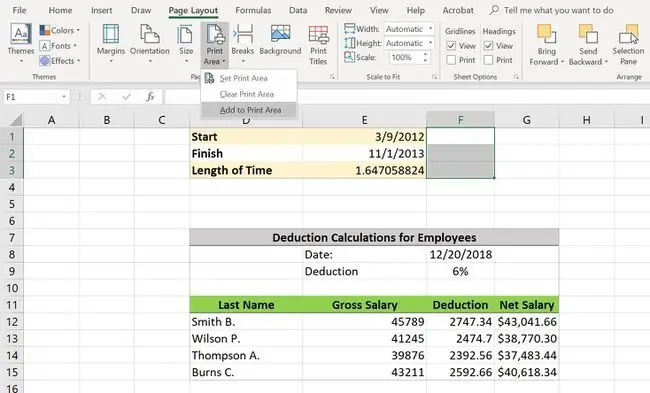
Եթե փորձում եք ավելացնել բջիջներ, որոնք հարևան չեն ձեր տպման տարածքին, Excel-ը ստեղծում է նորը այդ բջիջների համար:
- Ձեր աշխատաթերթում ընտրեք հարակից բջիջները, որոնք ցանկանում եք ավելացնել առկա տպագրության տարածքում:
- Գնացեք ժապավենի Էջի դասավորության ներդիր:
- Էջի կարգավորում բաժնում սեղմեք Տպել տարածք > Ավելացնել տպման տարածք.
Ինչպես մաքրել տպման տարածքը Excel-ում
Դուք կարող եք նաև փոխել տպման տարածքները, որոնք այլևս ձեզ պետք չեն կամ սխալմամբ ստեղծվել են:
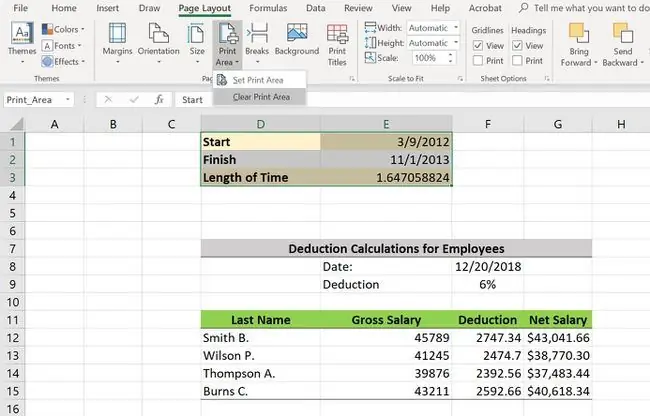
- Սեղմեք տպման տարածքում գտնվող բջիջի վրա, որը ցանկանում եք հեռացնել:
- Անցնել Էջի դասավորություն ներդիր:
- Էջի կարգավորում բաժնում սեղմեք Տպել տարածք > Մաքրել տպման տարածքը.
Դիտեք ձեր Excel տպման տարածքները
Դուք կարող եք տեսնել ձեր տպած տարածքները և նախադիտել դրանք նախքան ձեր աղյուսակը տպելը:
Ձեր տպագրության տարածքները տեսնելու համար՝
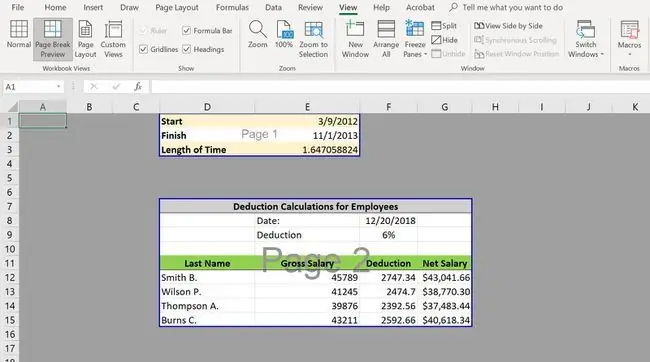
- Գնալ Դիտել ներդիր:
- Աշխատանքային գրքի դիտումներ բաժնում կտտացրեք Էջի ընդմիջման նախադիտում.
- Սեղմեք Նորմալ աշխատանքային գրքույկի դիտումներ բաժնում՝ աղյուսակ վերադառնալու համար:
- Երբ պատրաստ լինեք տպել, սեղմեք Ֆայլ > Տպել.
- Տպման ընտրանքների աջ կողմում կարող եք ոլորել փաստաթղթի յուրաքանչյուր տպվող էջի միջով:
Պատճառներ Excel-ում տպման տարածքներ սահմանելու համար
Եթե տպում եք մեծ աղյուսակ առանց տպման տարածքներ սահմանելու, դուք վտանգում եք դուրս բերել դժվար ընթերցվող, չֆորմատավորված էջեր: Եթե թերթիկը ավելի լայն է կամ ավելի երկար, քան ձեր տպիչի օգտագործած թուղթը, դուք կկտրեք տողերն ու սյունակները: Այն գեղեցիկ չի երևա: Տպման տարածքների կարգավորումը թույլ է տալիս վերահսկել, թե ինչ տեսք ունի յուրաքանչյուր էջ, ուստի այն հեշտ է կարդալ և հասկանալ:






